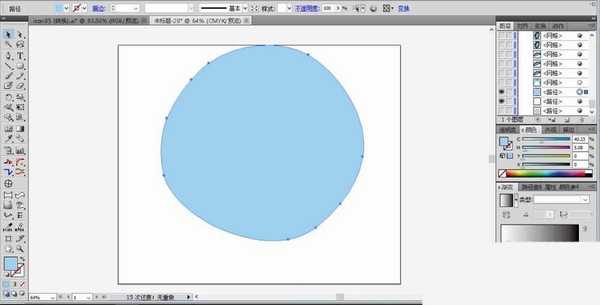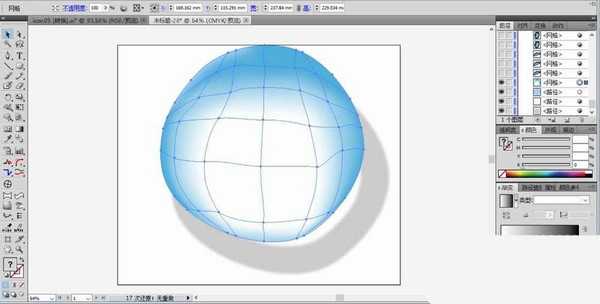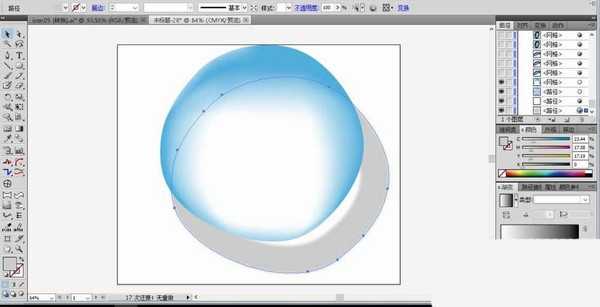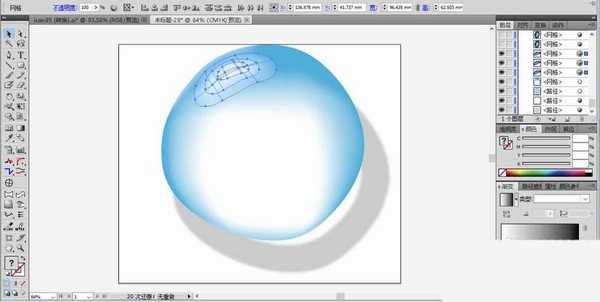ai中设计矢量图形很简单,想要设计一个唯美的标签,该怎么设计呢?下面我们就来看看详细的教程。
- 软件名称:
- Adobe Illustrator CC(AI软件) 2018 v22.0.0 简体中文安装版
- 软件大小:
- 797.2MB
- 更新时间:
- 2017-09-26立即下载
一、实例1
1、使用钢笔画出第一个不规则圆形的路径轮廓,我们用天蓝色填充这个不规则圆形。
2、我们复制一下这个图形并填充白色,继续复制这个图形并填充灰白色,我们把白色与灰白色的图形分别向右下移动。我们用网格渐变的方式在图形的中间画出蓝白色的渐变作为高光区域。
3、继续用网格渐变的方式在图形的上侧做出一个小的高光区域。
4、我们在图形的上方打出文字并填充蓝黑色,复制这个图形并缩小到20%放在左侧下方,完成第一个唯美标签的设计。
二、实例2
1、继续使用钢笔工具绘制第二个标签的轮廓,绘制完成后进行复制与变化,让多个四边形重叠在一起。
2、我们用网格渐变的工具,在标签的中间做出淡绿色的渐变效果。
3、使用钢笔工具在标签的四周与边角分别画出曲线的藤蔓,还有小的花瓣,我们填充右下侧的花瓣为白色。
4、我们在标签的中间打出文字,调整一下文字的大小,我们用深绿色填充,给文字的左侧做上圆形的标点,完成唯美标签设计。
以上就是ai设计唯美标签的实例教程,希望大家喜欢,请继续关注。
相关推荐:
ai怎么设计店铺上新的标签图?
ai怎么绘制简洁得的美食标签?
ai怎么设计资料室标签? ai画资料室标志的教程